今天小编为大家带来了VMware Workstation设置虚拟机内存教程,想知道怎么做的小伙伴来看看接下来的这篇文章吧,相信一定会帮到你们的。
VMware Workstation如何设置虚拟机内存?VMware Workstation设置虚拟机内存教程
1、首先点击"开始"按钮。
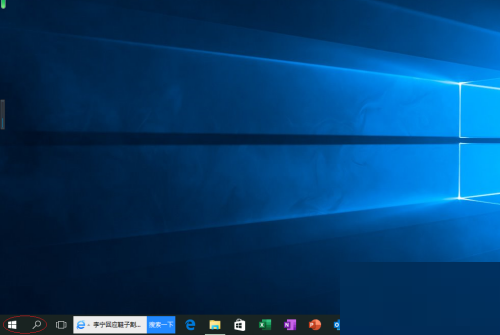
2、然后选择"VMware Workstation Pro"项。
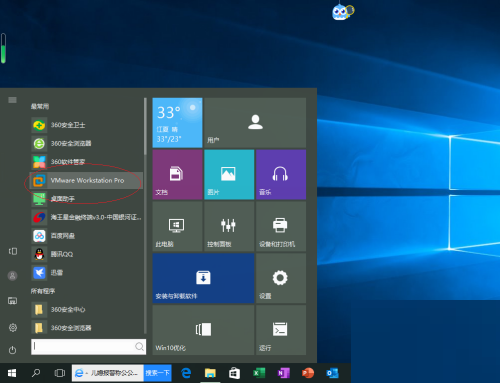
3、点击"开启此虚拟机"链接。
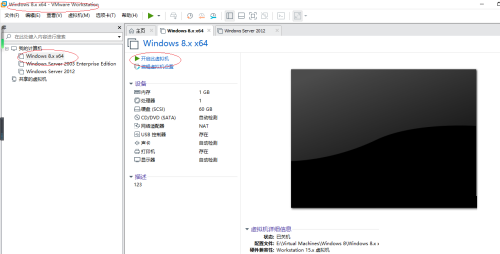
4、点击菜单栏"虚拟机"标签。
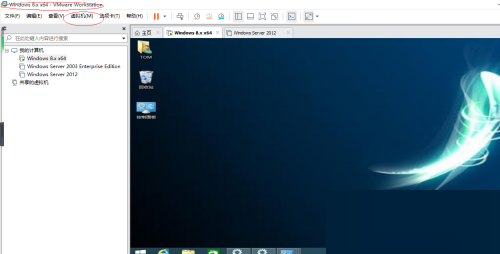
5、接着选择"设置..."项。
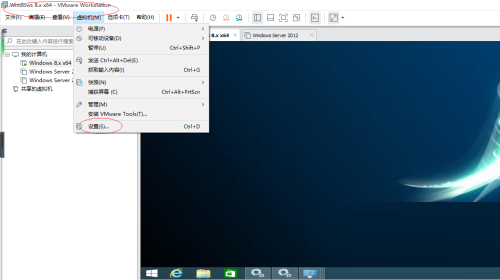
6、点击"此虚拟机的内存"微调按钮。
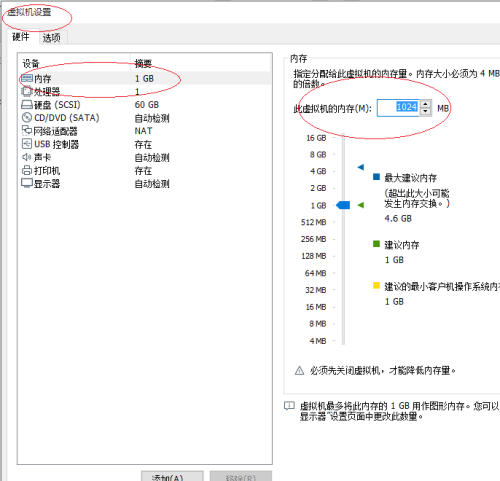
7、最后完成设置。
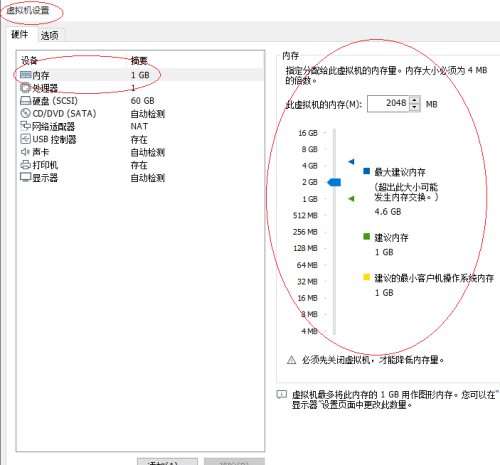
希望此教程能帮到大家!更多教程请关注软件之家!


Bandizip怎么设置字体颜色?Bandizip设置字体颜色教程
2024-01-24 / 35.2M

畅玩云游戏软件官方版v1.0.2_中文安卓app手机软件下载
2024-01-24 / 94.2M

2024-01-24 / 23.2M

天天云游app手机版v1.0.1_中文安卓app手机软件下载
2024-01-24 / 59.0M

2024-01-24 / 3.9M

luckstore云电脑v4.3.35.2_中文安卓app手机软件下载
2024-01-24 / 55.1M
